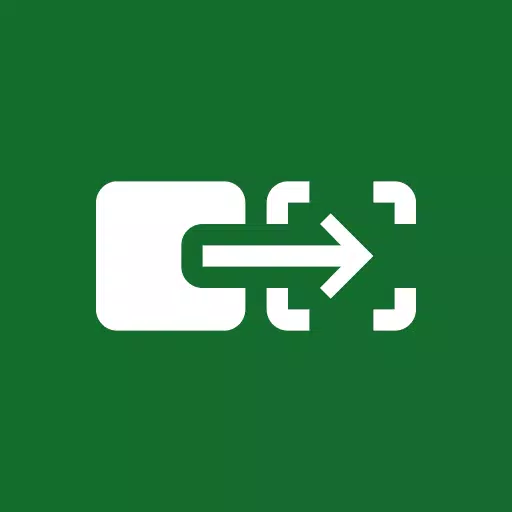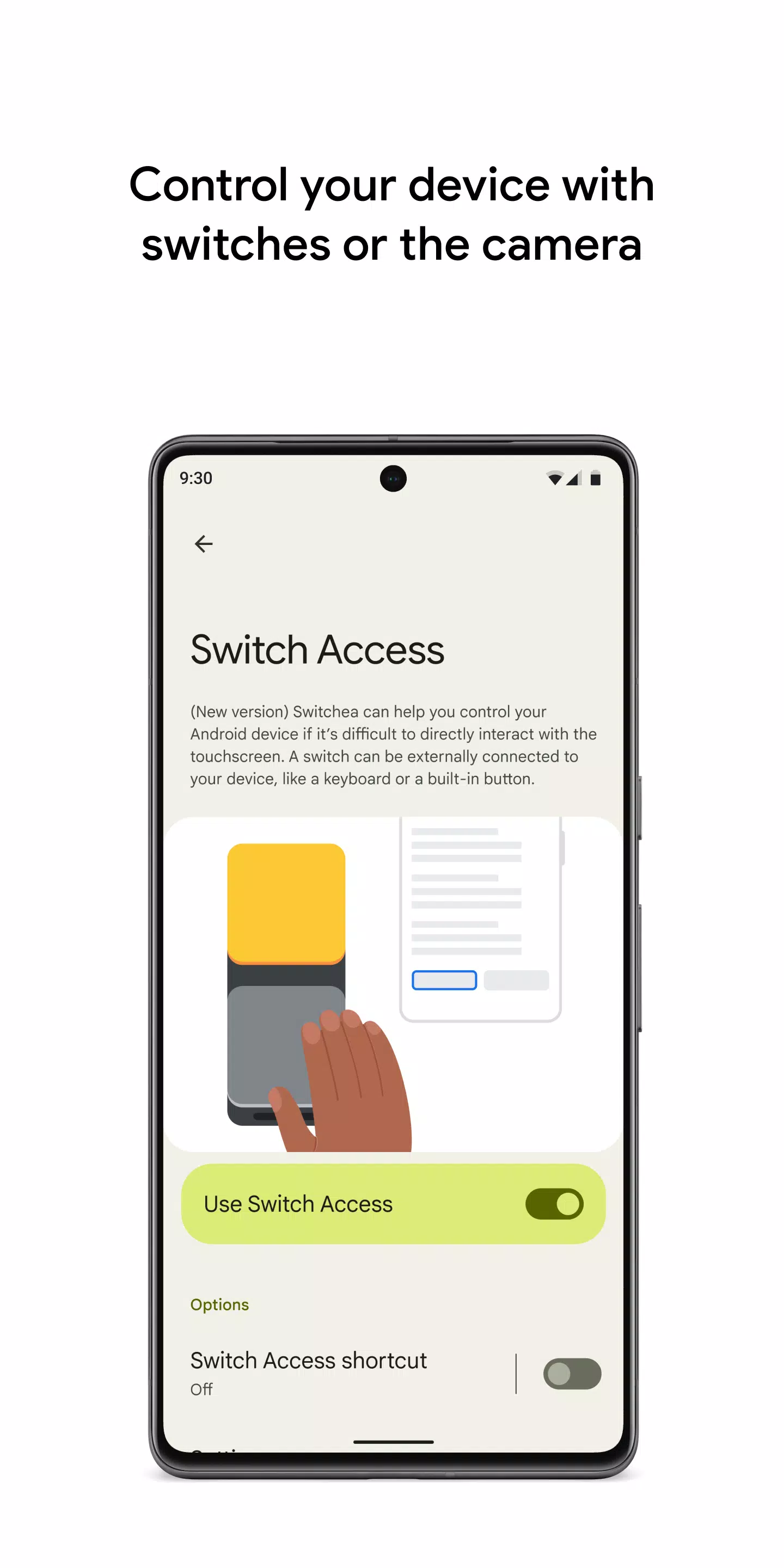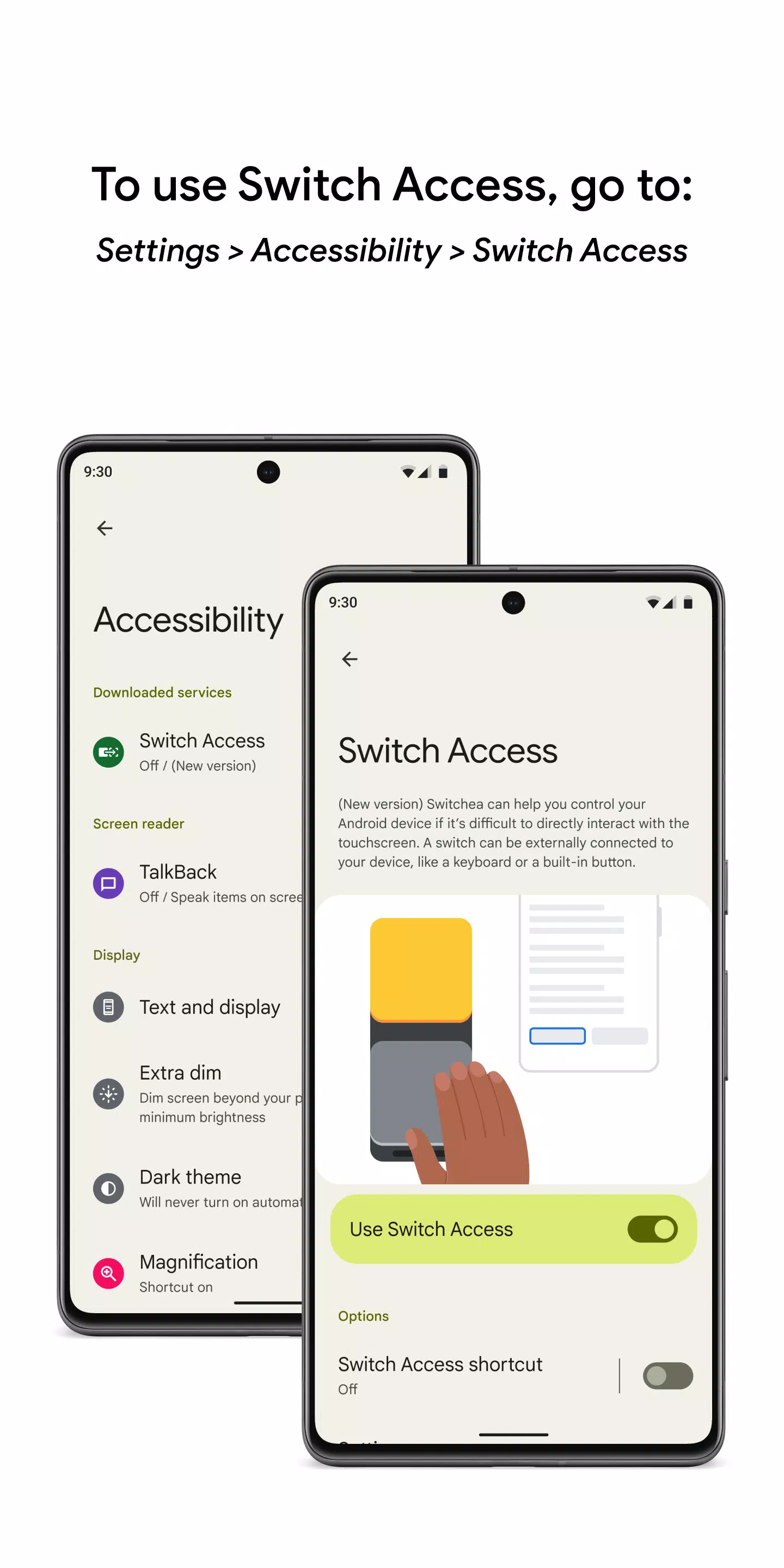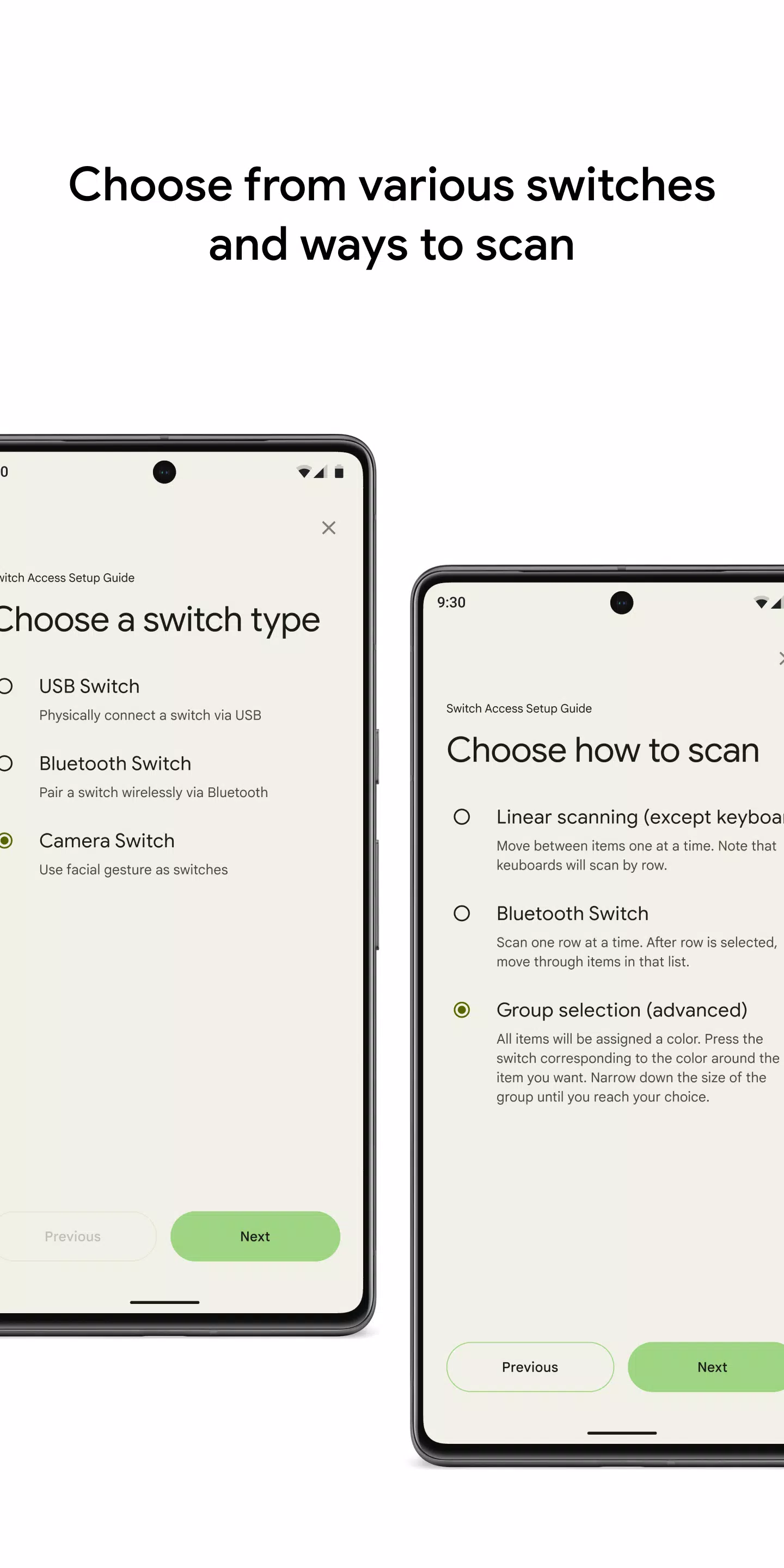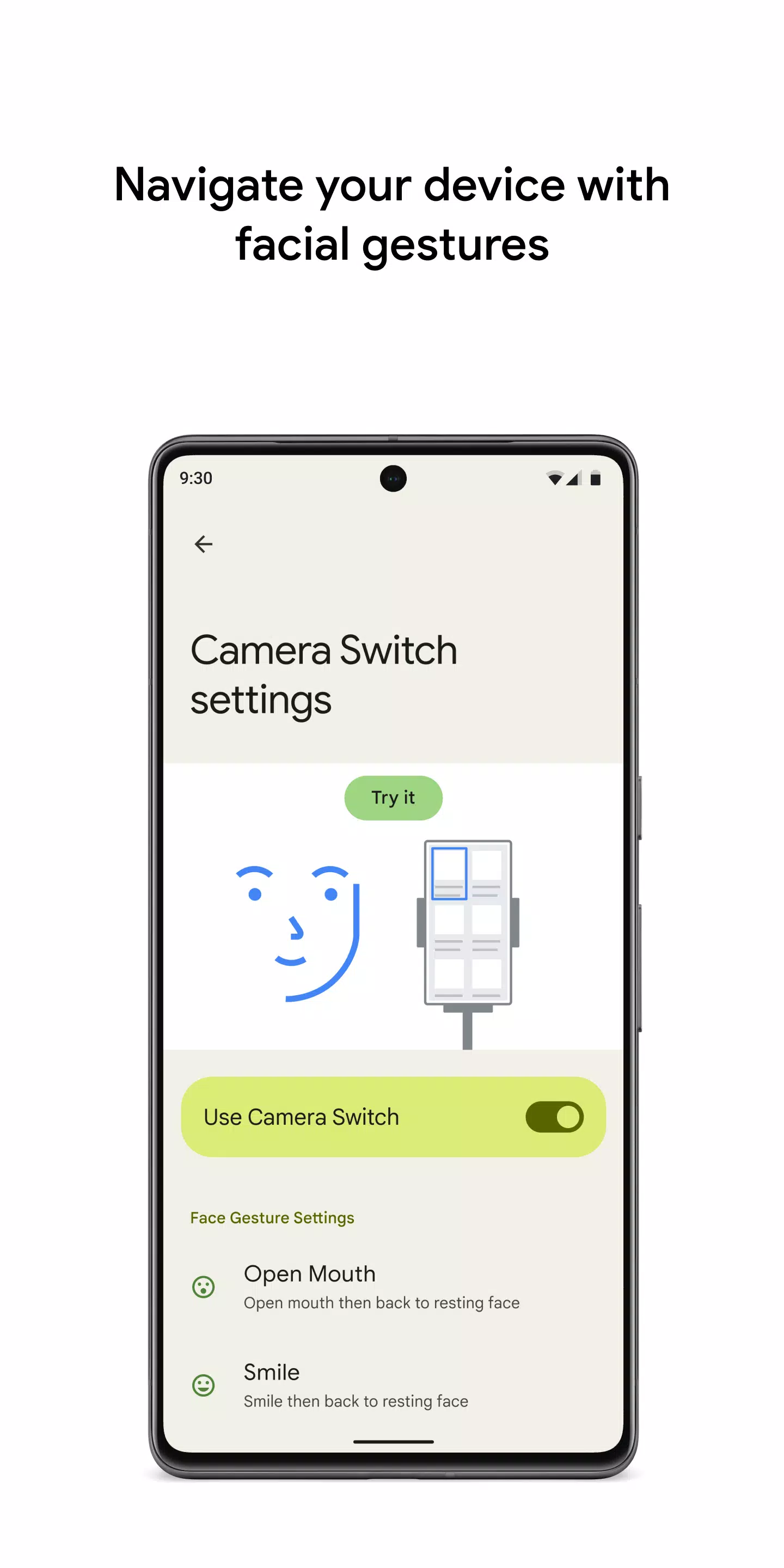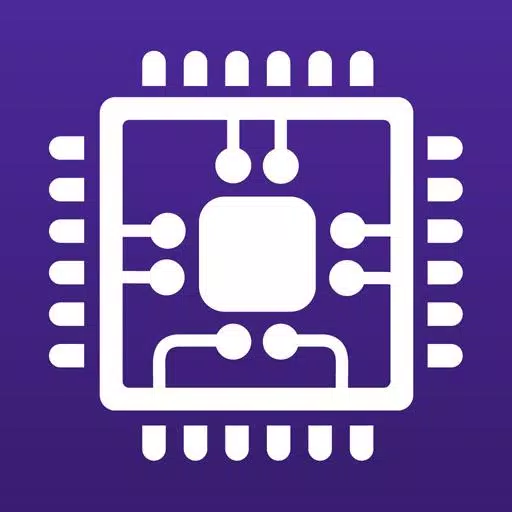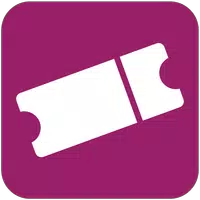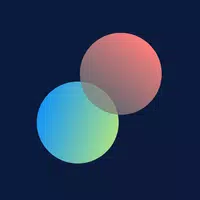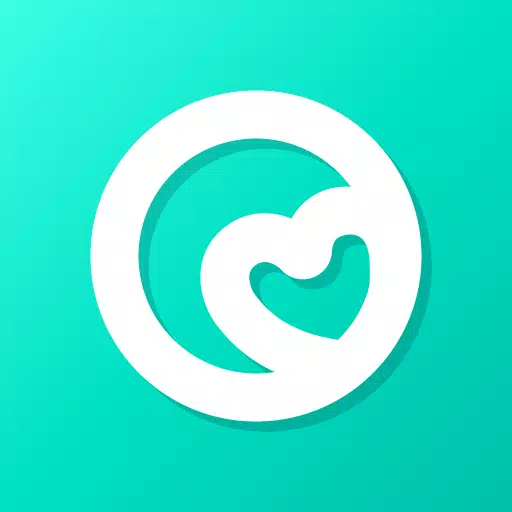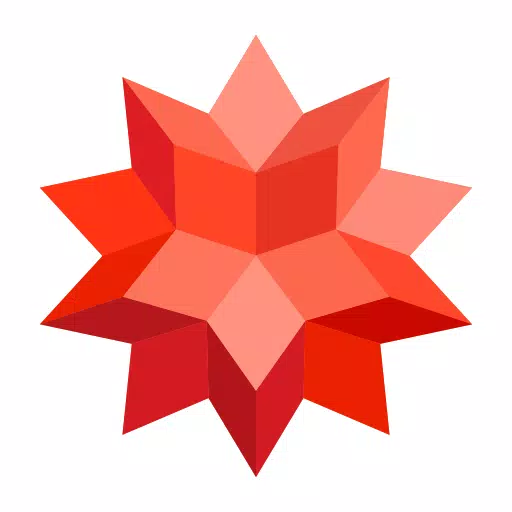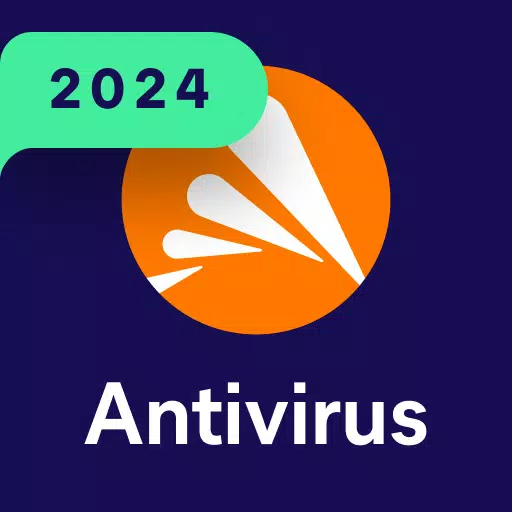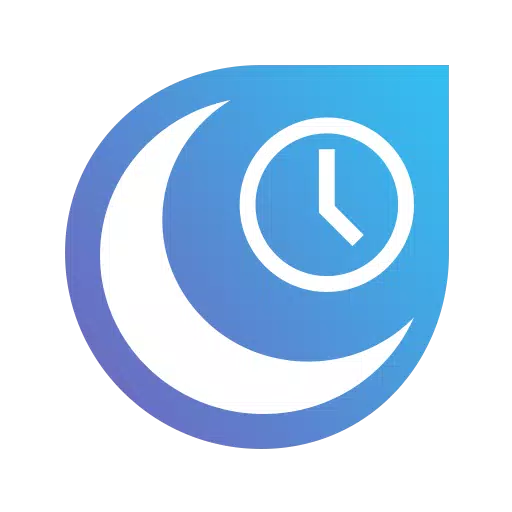用开关或前置摄像头控制设备,从而使您可以使用手机或平板电脑进行更易于访问的方式。借助Switch访问,您可以使用Switch选择项目,滚动,输入文本并执行其他各种操作,如果直接触摸屏交互具有挑战性,则更容易。
开始使用开关访问:
- 打开设备的设置应用程序。
- 导航到可访问性>开关访问。
设置开关
切换访问会扫描您的屏幕,突出显示用于选择的项目。您可以设置不同类型的开关:
- 物理开关:其中包括USB或蓝牙设备,例如按钮或键盘,以及诸如音量按钮之类的设备选项。
- 相机开关:使用面部手势,例如张开嘴,微笑,抬起眉毛或朝不同的方向看。
扫描您的设备
设置开关后,您可以通过各种方式与屏幕交互:
- 线性扫描:一一遍历项目。
- 行柱扫描:首先扫描行,然后在所选行中进行项目。
- 点扫描:使用移动线来查明屏幕上的特定位置进行选择。
- 小组选择:将开关分配给颜色组,使您可以通过其颜色分组选择项目,从而缩小到您的选择。
使用菜单
选择元素后,出现菜单,提供诸如选择,滚动,复制,粘贴等的动作。此外,顶级屏幕菜单有助于导航设备,使您可以访问通知,返回主屏幕,调整音量等等。
用相机开关导航
利用手机的前置摄像头使用面部手势导航。自定义这些手势的灵敏度和持续时间,以适合您的偏好。
记录快捷方式
创建并保存触摸手势,例如捏,缩放,滚动,滑动或双敲击。将它们分配给开关或从菜单中访问它们,从而简化复杂或频繁的操作。例如,记录一个手势,该手势扫过两次,以翻转两页电子书。
权限通知
- 可访问性服务:作为可访问性服务,此应用程序可以观察您的操作,检索窗口内容并监视您输入的文本。